Pada saat kita akan menjalankan program Autodesk dengan versi Network, maka langkah pertama yang kita harus lakukan pada Server/komputer yang akan mengelola License adalah dengan menginstall Network License Manager terlebih dahulu.
Untuk mendapatkan source installasi Network License manager ada dua cara yaitu:
– Dari Mediakit software Autodesk
– Dowload dari website Autodesk pada link berikut ini:
Setelah kita memiliki source installasi kita dapat memulai untuk proses installasinya dengan cara berikut ini:
Jalankan installasi program dengan double-klik pada setup.exe
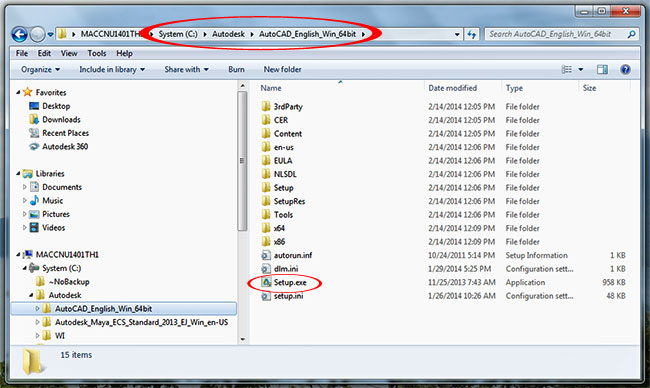
Klik pada Install Tools & Utilities panel.
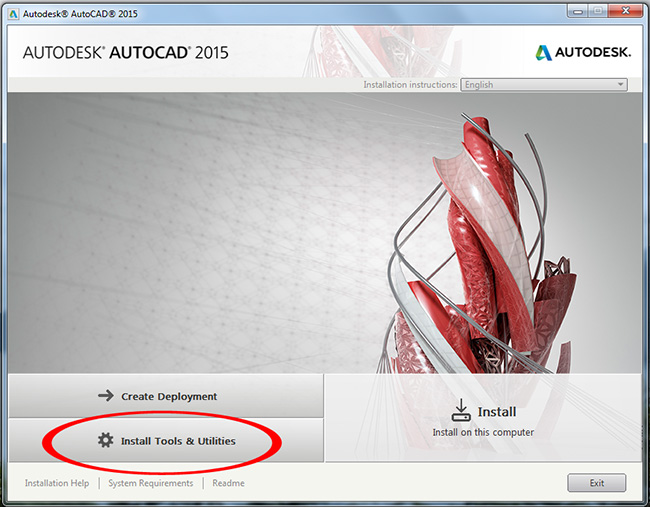
Check-List pada box Network License Manager selanjutnya klik pada tombol Install.
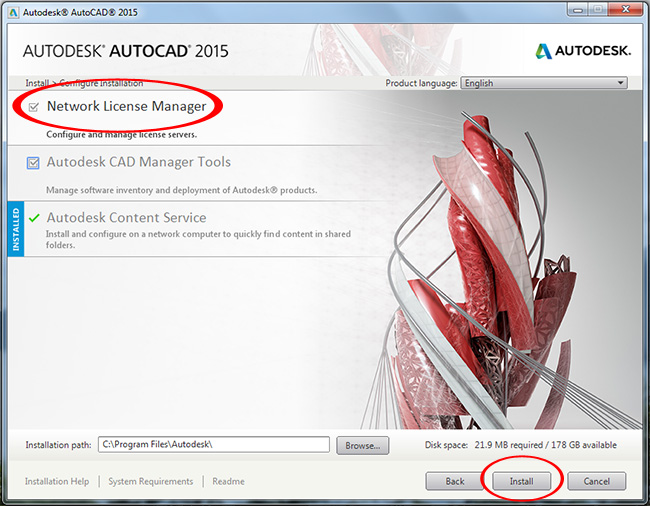
Apabila kita ingin mengubah lokasi installasi maka kita bisa klik pada tombol Browse kemudian kita pilih lokasi folder yang kita inginkan. Kami menyarankan kita menggunakan lokasi folder yang default untuk memudahkan kita mengelola kedepannya.
Klik Finish untuk menutup dialog box installasi ketika proses telah selesai.
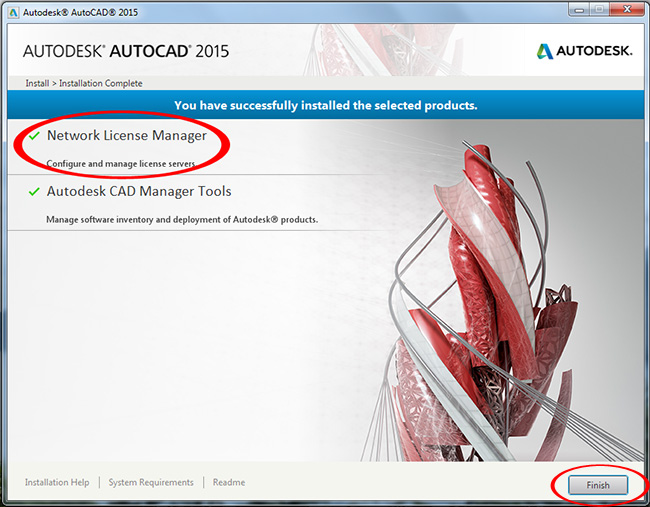

saya sudah melakukan sesuai dengan susunan cara instalasi license manager,
namun ketika sudah selesai dan saya kembali membuka aplikasi ACAD, tetap muncul pop up error bahwa license manager not function or improperly installed.
saya menggunakan ACAD 2012 64 bit dengan OS win 7
terima kasih
tidak muncul autocad di lmtools